Ce tutoriel commence à partir du moment ou vous avez téléchargé le dossier compressé de spip3 et que vous avez décompressé le contenu à la racine de votre serveur (le plus souvent un répertoire nommé www ou htdocs). Dans ce tutoriel, j’ai renommé le répertoire spip ainsi obtenu en spip3_test
1. Préparatifs - Les droits d’accès (sous linux)
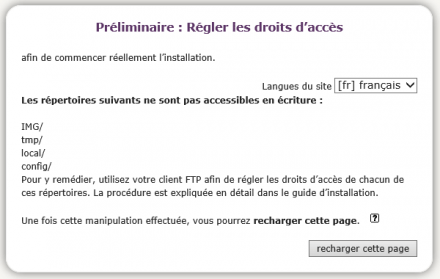
En local, si vous êtes sur linux, vous allez devoir modifier les droits de 4 répertoires :
Pour cela deux possibilités :
- avec votre gestionnaire de fichier, cliquez sur le répertoire en question et modifiez les droits.
- En ligne de commande, placez vous dans votre répertoires et tapez (il faut être en root) :
chmod -R 777 local/ tmp/ config/ IMG/
En fait les droits 777 ne sont pas obligatoires. Il faut seulement que le serveur (Apache ou autre) puisse y écrire. Cela dépend donc du groupe et de l’utilisateur du fichier. Si c’est le serveur qui est le propriétaire de ces répertoires, 755 devrait suffire. Généralement apache correspond à www-data.
2. C’est parti !
- Ouvrir son navigateur web (ex. Firefox)
- Entrer l’URL de votre répertoire racine de votre serveur. Si vous travaillez en local, tapez : localhost, autrement lisez la doc de votre hébergeur.
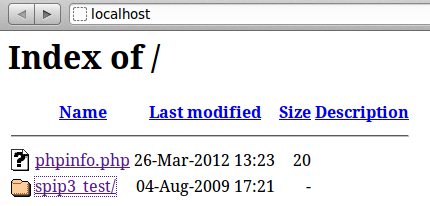 11-install_localhost
11-install_localhost - Il ne vous reste plus qu’a cliquer sur votre dossier, ici spip3_test/
3. A la découverte de SPIP
Vous allez voir comme c’est très simple. A cette étape de l’installation il vous suffit de rajouter à l’url : ecrire. Vous devez obtenir : localhost/spip3_test/ecrire (n’oubliez pas de valider)
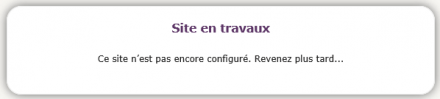
4. Installation – étape 1 : choix de la base de données.
Par défaut SPIP3 utilise sqlite3 comme base de données. Dans la très grande majorité des cas il est inutile de modifier ce choix.
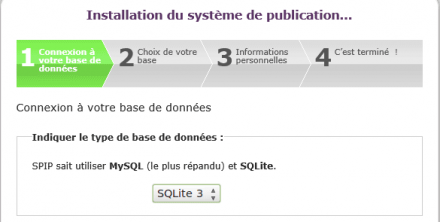
5. Installation – étape 2 : paramétrage de la BDD
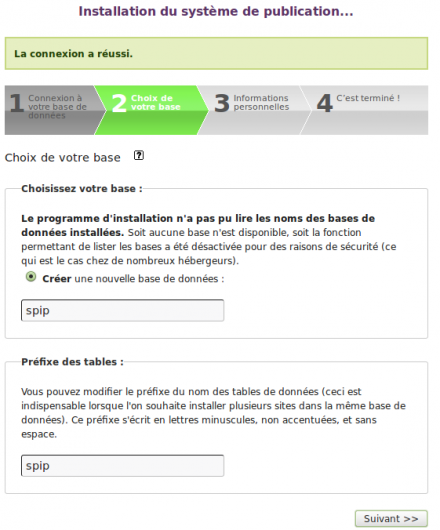
- Vous pouvez, si vous le souhaitez changer le nom de la base de données. C’est le nom du fichier que vous retrouverez dans /config/bases/
- Pour le préfixe des tables, laissé l’option par défaut : spip
- Pour un accès via socket (concernant surtout mysql), laissez l’adresse du serveur par défaut (localhost), renseignez votre nom d’utilisateur de base de données et laissez le champ concernant le mot de passe vide.
6. Installation – étape 3 : Informations personnelles
Attention, le login sera celui du super administrateur, celui qui peut tout faire y compris tout casser et bloquer le site. Ne le perdez pas. Bien entendu, vous pourrez le modifier par la suite.
7. j’ai peur.
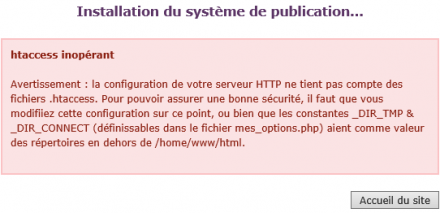
N’ayez pas peur, si vous êtes en local, ce n’est pas grave. Passez à l’étape suivante. Pour une réponse plus précise réportez-vous à l’article Installation de spip 3 sur www.spip-contrib.net
8. Installation – étape 4 : C’est terminé.
Bravo ! Votre site SPIP est opérationnel, il ne vous reste plus qu’à ajouter du contenu !
